| Autor(en): Michael Ruck | michael-r |
| Stand: | 10.12.2008 |
| Version: | 1.0 |
| Lotus Notes Client Versionen: | 6.x, 7.x, 8.x |
© Michael Ruck ©
Dieses HowTo darf nicht vervielfältigt oder veröffentlich werden ohne Einverständnis des Erstellers.
Alle Angaben ohne Gewähr.
Inhalt1. Einleitung2. Erstellen der Maildatenbank 2.1 Einstellungen in der Arbeitsumgebung3. Mail abrufen (POP3) 4. Mail verschicken (SMTP) 5. Repliziereinstellungen 6. Probleme bei dem Mailversand7. Provider und Serverinformationen1. EinleitungDieses HowTo zeigt, wie man am Lotus Notes Client ein POP3 und SMTP Konto einrichtet, um E-Mails über das Internet zu empfangen und zu verschicken.
2. Erstellen der MaildatenbankWenn ihr keine Maildatenbank habt geht ihr unter Datei Anwendung/Datenbank >>> Neu...
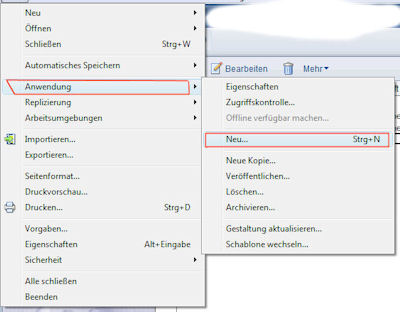
Server: Lokal
Titel: Dein Name
Dateiname: mail\mail.nsf
Als Schablone wählt man Mail (Rx) und dann auf OK klicken.
Hinweis: Rx steht für die entsprechende Notes Version 6,7, oder 8.Tipp: Mit rechter Maustaste den Dateiname kopieren und in der Arbeitsumgebung einfügen. Somit kommt es zu keinen Schreibfehlern.
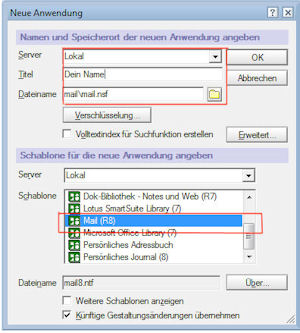 2.1 Einstellungen in der Arbeitsumgebung
2.1 Einstellungen in der ArbeitsumgebungGeht in euer Persönliches Adressbuch unter Erweitert. Dort unter Arbeitsumgebungen. Wählt dort eure aktuelle Arbeitsumgebung, oder die wo ihr die Mails empfangen und senden wollt.
In meinem Beispiel ist das die Arbeitsumgebung Internet.
Im Reiter Allgemein gebt ihr eure E-Mail-Adresse unter Internet-Mailadresse an. Im Reiter Mail gebt ihr den Speicherort der Maildatei an, sowie den Pfad zur Maildatei, unter Maildatei. (Dabei wird vom Notes Data Verzeichnis ausgegangen)
"
Ausgehende Mail senden" muss auf "
Direkt ins Internet" gestellt werden.
"
Ausgehende Mail übertragen wenn:" 1 Nachrichten warten, sollte auf 1 gesetzt werden, in dem Fall wird die Mail sofort verschickt.
Hinweis: Es muss in Notes TCIP aktiviert sein, damit Mail gesendet und empfangen werden können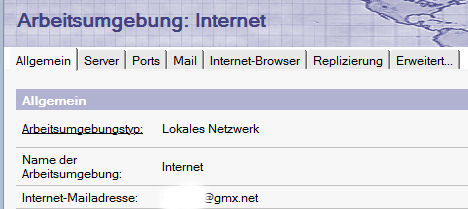
 3. Mail abrufen (POP3)
3. Mail abrufen (POP3)Im Adressbuch unter Erweitert, klickt ihr in die Konten und erstellt ein neues Benutzerkonto.
Im Reiter Allgemein, stellt ihr als erstes das Protokoll auf POP ein.
"
Name des Benutzerkontos:" könnt ihr frei wählen.
"
Server für dieses Benutzerkonto:" ist der POP3 Server von dem ihr eure Mails abrufen wollt.
Anmeldename &
Kennwort sind die Daten von eurem E-Mailprovider.
Falls ihr
SSL benötigt müsst ihr das dort aktivieren.
Die Einstellung "
Nur in folgenden Arbeitsumgebungen:" bedeutet man kann POP Konten auch nur für bestimmte Arbeitsumgebungen aktivieren, dass heisst Mails auch nur dann abrufen, wenn man in der betreffenden Arbeitsumgebung ist.
Hinweis: Mehrere Arbeitsumgebungen können für unterschiedliche POP und SMTP Konten Sinn machen, wenn man zum Beispiel über bestimmte Mailadressen antworten möchten.
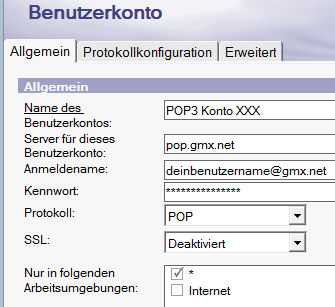
Unter Protokollkonfiguration stellt man ein ob die Mails, nach dem abrufen vom E-Mail Server gelöscht werden sollen. Wenn man auswählt "
Mail auf Server stehenlassen:" Nein, werden die Mails nach dem abrufen gelöscht.
 Hinweis:
Hinweis: Unter Erweitert findet man die jeweiligen Ports. Diese sind aber auf den Standard Ports eingestellt, so dass hier in den meisten Fällen nichts geändert werden muss. (SMTP ist Port 25 und POP3 110).
4. Mail verschicken (SMTP) Die Angaben sind ähnlich wie bei den POP3 Benutzerkonto. Das
Protokoll ist SMTP, "
Server für dieses Benutzerkonto:" der SMTP Sever ist meistens ein anderer Server, in seltenen fällen sind SMTP und POP Server die selben. Also achtet auf die Angaben von eurem Mailprovider.
Damit die Mails auch von dem Mailserver akzeptiert werden, müsst ihr euren "
Anmeldenamen" und "
Kennwort" eingeben.
 5. Repliziereinstellungen
5. RepliziereinstellungenZum empfangen von Mails, könnt ihr ein Replizierintervall einstellen. Damit werden dann Mails automatisch abgerufen.
Hinweis: Das niedrigste unterstützte Wiederholungsintervall beträgt 15 Minuten.
Bearbeitet nochmal eure Arbeitsumgebung und wählt den Reiter "
Replizierung"
"
Replizierung aktivieren:" aktiviert den Zeitplan.
"
Replizieren beim Start von Notes:" legt das Verhalten bei dem starten des Client fest.
"
Zeitplan:" Der Zeitplan sollte aktiviert werden
"
Täglich replizieren zwischen: 00:01 - 23:59" wenn ihr immer eure E-Mails abrufen wollt müsst ihr von 00:01 - 23:59 Uhr angeben
"
Wiederholungsintervall: 60 Minuten"
"
Wochentage: So, Mo, Di, Mi, Do, Fr, Sa" wenn ihr immer eure E-Mails abrufen wollt müssen auch die Wochentage für die aktive Replizierung eingetragen werden.
"
Replizieren beim Beenden von Notes:" ist Optional, aber bei dem reinen Mail empfang zu vernachlässigen.
 6. Probleme bei dem Mailversand
6. Probleme bei dem MailversandDie häufigsten Probleme bei dem Mailversand sind, dass die E-Mail Adresse nicht stimmt, oder der Mailserver nicht erreichbar ist. Überprüft die Empfänger-Adresse auf unerlaubte Zeichen, wie Umlaute (ä, ö, ü). Ich hatte einmal den Fall, dass ich bei einer Domäne einen Bindestrich gemacht habe, wo keiner hingehörte. Da es die Domäne nicht gab, erhielt ich die Fehlermeldung, SMTP Protokoll meldet einen permanent Fehler. Ich habe die Mail.box bzw. SMTP.box geöffnet und die Mailadresse geprüft. Nachdem diese dann richtig war, hat es auch geklappt ;).
7. Provider und Serverinformationen Provider und Serverinformationen